iPhone 14系列已经发布一个多月了,两集分化十分严重,基础款无人问心,但是Pro和Pro Max却依旧火爆,很多人都已经拿到了属于自己的iPhone 14 Pro,不过有一些小伙们在使用中就遇上了自
iPhone 14系列已经发布一个多月了,两集分化十分严重,基础款无人问心,但是Pro和Pro Max却依旧火爆,很多人都已经拿到了属于自己的iPhone 14 Pro,不过有一些小伙们在使用中就遇上了自己不清楚的问题,比如说相机拍照会记录拍摄地点,自己并不喜欢,那么这种情况应该怎么办呢?接下来,就让小编为大家带来详细的解决方法吧。

iphone14Pro本地视频怎么传到电脑
情况一
如果是苹果的电脑,那么可以直接airdrop
具体步骤
1、打开蓝牙
2、打开手机中的【设置】
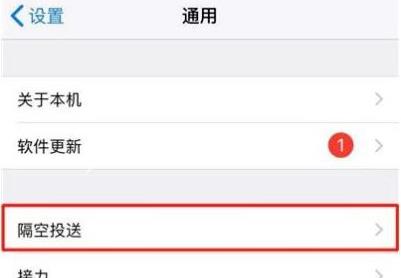
3、点击【通用】
4、点击【隔空投送】
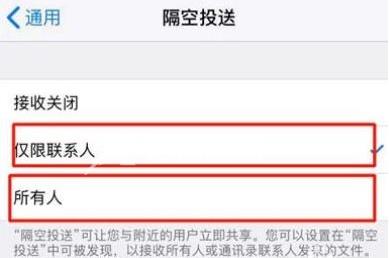
5、选择【仅限联系人】或者【所有人】
6、打开相册
7、选择要传送的视频
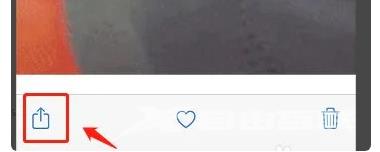
8、点击如图所示按钮
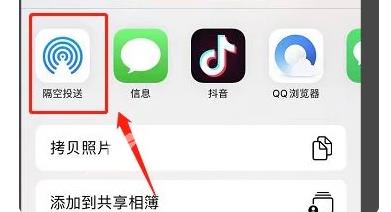
9、点击隔空投送
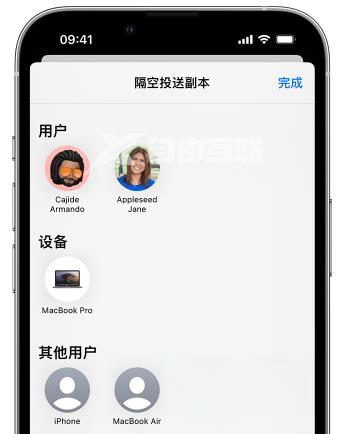
10、选择要投送的用户就可以了
情况二
不是苹果的电脑
那么就可以借助QQ、
登录QQ之后,点击我的电脑,用手机传输助手来传输原画质的视频
不过就是时间会有点久。
iPhone14pro个人热点在哪里?
1、在桌面点击打开【设置】,
2、进入【设置】后,点击打开【个人热点】。
因为苹果生态系统的原因,要上传到电脑上面,除非电脑也是苹果的,不然就还是会有点麻烦的,大家如果有相关的需求,那么就可以按照上面小编的介绍来进行操作了哟,希望可以帮助到大家。
【本文来源:韩国服务器 http://www.558idc.com/kt.html欢迎留下您的宝贵建议】